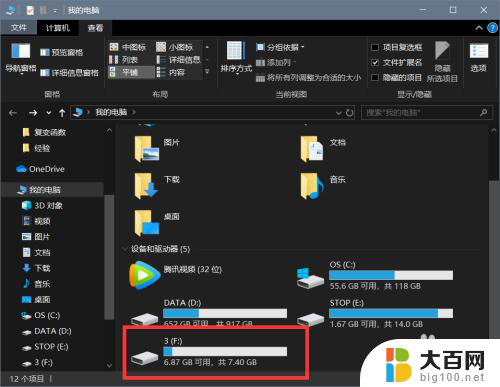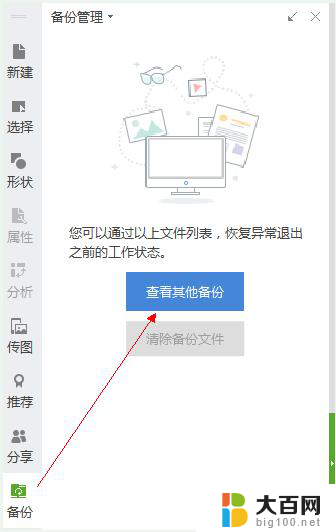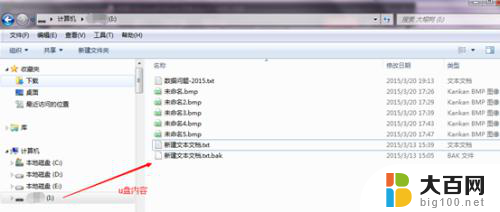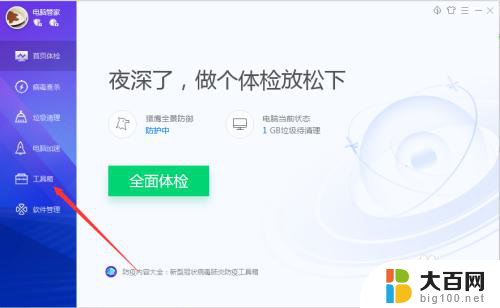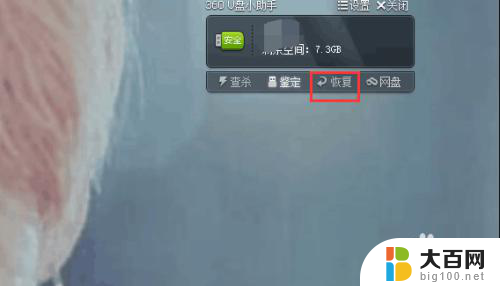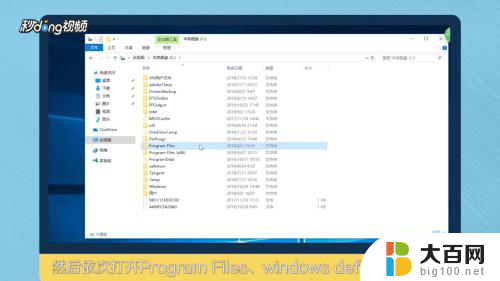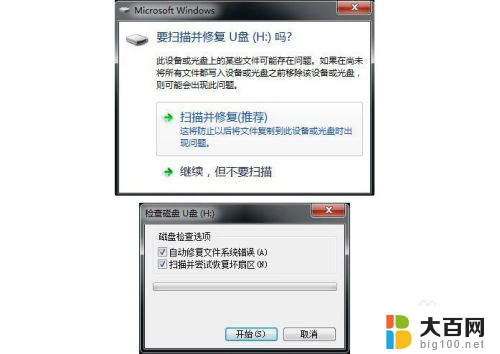电脑管家突然删除u盘内容 怎样在优盘中恢复被删除的文件
电脑管家突然删除u盘内容,当我们使用电脑的时候,经常会遇到一些突发情况,比如电脑管家突然删除了U盘中的重要文件,这种情况下,我们往往会感到焦急和困惑,不知道该如何找回被删除的文件。幸运的是我们有一些方法可以尝试来恢复这些被删除的文件。在本文中我们将探讨如何在U盘中恢复被删除的文件,帮助您解决这一突发问题。无论您是因为误操作还是其他原因导致文件丢失,这些方法都可能对您有所帮助。让我们一起来看看吧!
具体步骤:
1.首先我们要保证我们的U盘是正常运行的状态,如下图所示。F盘的位置就是小编的U盘,表示在我的电脑中正常运行,这时我们发现里面的东西被误删除了。
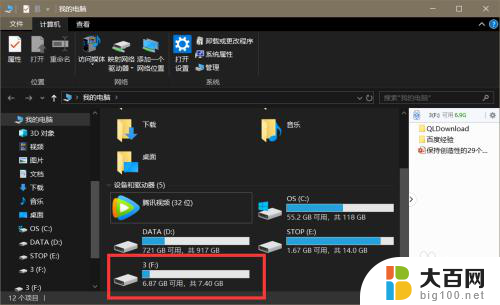
2.不要着急,我们打开电脑上的”电脑管家“。电脑管家拥有云查杀木马,系统加速,漏洞修复,实时防护,网速保护,电脑诊所,健康小助手,桌面整理,文档保护等功能。

3.点击左侧菜单栏中的”工具箱“,在工具箱中找到”文件恢复工具“。文件恢复工具是一个很好的恢复工具,我们选择”U盘、手机卡、相机卡恢复“。选择U盘所在的分区,小编选择的是F区。
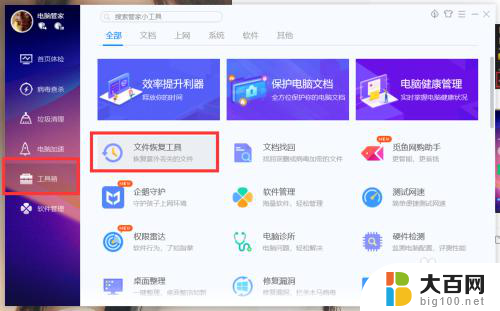
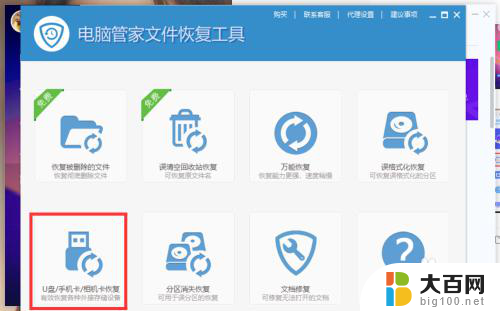
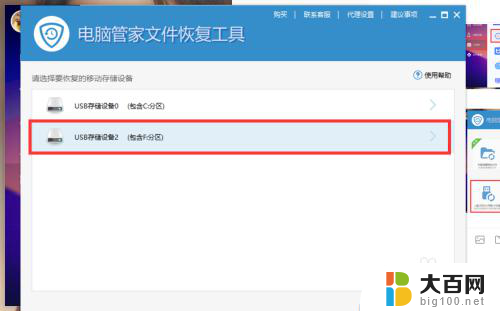
4.等待扫描完成,完成后我们就可以看到我们的U盘中的所有数据,选择我们发现删除的文件进行恢复即可。
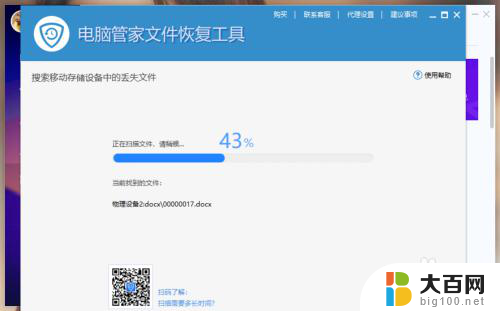
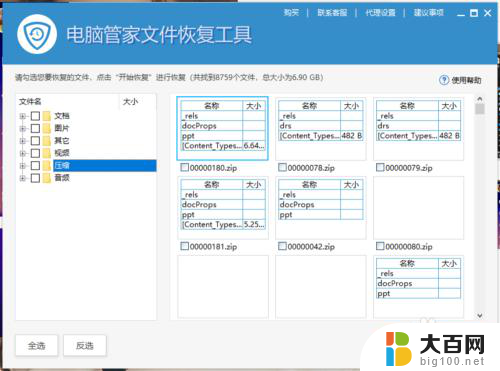
以上是关于电脑管家突然删除U盘内容的全部内容,如果您遇到相同情况,可以按照小编的方法来解决。